HP ENVY 34c 34-inch Media Display User Manual Page 1
Browse online or download User Manual for Unknown HP ENVY 34c 34-inch Media Display. HP ENVY 34c 34-inch Media Display Användarhandbok [ja]
- Page / 40
- Table of contents
- BOOKMARKS
- Användarhandbok 1
- Om den här handboken 3
- Innehåll 5
- 1 Produktfunktioner 7
- Viktig säkerhetsinformation 8
- Underhållsriktlinjer 9
- 3 Installera bildskärmen 10
- Ansluta kablarna 12
- Fjärrkontrollens funktioner 17
- Justera bildskärmen 19
- Ta av bildskärmsstativet 20
- Slå på bildskärmen 21
- Ansluta USB-enheter 23
- Installera ett kabellås 24
- 4 Använda bildskärmen 25
- Installera från skivan 26
- Ladda ned från internet 26
- Installera programmet 27
- Använda programmet 27
- Ladda ner programmet 28
- Använda skärmmenyn (OSD) 31
- Använda automatiskt viloläge 32
- A Tekniska specifikationer 33
- Strömadapter 35
- B Support och felsökning 36
- Knapplåsning 37
- Produktsupport 37
- DHjälpmedel 40
Summary of Contents
HP krökt bildskärm på 86,4 cm (34 tum)Användarhandbok
3 Installera bildskärmenInför installationen av bildskärmen ska du kontrollera att strömmen till bildskärm, datorsystem ocheventuell kringutrustning ä
Identifiera bildskärmens komponenter bak och på sidanKomponent Funktion1 Menyknappen Tryck på den här knappen för att öppna skärmmenyn, välja ett alte
Ansluta kablarnaOBS! Bildskärmen levereras med ett urval av kablar. Alla kablar som visas i det här avsnittet följer inte medbildskärmen.1. Placera bi
●Anslut en MHL-kabel till HDMI MHL-porten på bildskärmens baksida och till mikro-USB-porten påen MHL-aktiverad källenhet, som t.ex. en smartphone elle
3. Anslut ena änden av en USB-uppströmskabel till USB-uppströmsporten på bildskärmens baksida ochden andra änden till källenhetens USB-nedströmsport.8
4. Anslut ena änden av strömkabeln till bildskärmens strömuttag (1) och anslut sedan ena änden avströmkabeln till ett jordat eluttag (2) och den runda
Identifiera kontrollerna på panelens framsida och undersidaKontroll Funktion1 Högtalare Ger ljud av högsta kvalitet.2 Lampa för ljud av LED-lampan lys
Fjärrkontrollens funktionerFjärrkontrollen kan användas för att slå av eller på bildskärmen, öppna och göra justeringar på skärmmenyn,justera volymen
Byta batteri på fjärrkontrollenFjärrkontrollen använder knappcellsbatteriet CR2032.1. Vrid batteriluckan moturs och lyft bort den från fjärrkontrollen
Justera bildskärmenLuta bildskärmens panel för att ställa in den i bekväm ögonhöjd.Justera bildskärmen 13
© 2015 Hewlett-Packard DevelopmentCompany, L.P.HDMI, HDMI-logotypen och High-DefinitionMultimedia Interface är varumärken ellerregistrerade varumärken
Montera bildskärmen (gäller endast vissa modeller)Fästet (medföljer endast vissa modeller) kan användas för att montera bildskärmen på valfrittmonteri
3. Tryck på frikopplingsknappen (1), passa in fliken på undersidan av VESA-fästet i spåret på baksidan avskärmen tills fästet klickar på plats (2) och
3. Tryck på strömknappen under den högra högtalaren för att starta bildskärmen.VIKTIGT: Om en bildskärm visar samma statiska bild under en längre peri
Ansluta USB-enheterDet finns en USB-uppströmsport och två USB-nedströmsportar på baksidan av bildskärmen.OBS! Du måste koppla USB-hubbens uppströmskab
Placering av etiketter med spänning och strömstyrkaProduktnumret och serienumret finns på en etikett. Dessa nummer kan behövas när du kontaktar HPangå
4 Använda bildskärmenOBS! Om du inte har en dator eller källenhet med en optisk enhet, kan du hämta den senaste versionen avtillgänglig programvara fö
Installera från skivanGör så här för att installera .INF- och .ICM-filerna från skivan på datorn:1. Sätt in skivan i datorns optiska enhet. Diskmenyn
Använda programvaran My Display (gäller vissa modeller)Använd My Display för att välja inställningar för optimal visning. Du kan välja inställningar f
Ladda ner programmetOm du föredrar att hämta My Display själv följer du anvisningarna nedan.1. Gå till http://www.hp.com/support och välj lämplig land
Använda programvaran HP Display Assistant (gäller vissamodeller)HP Display Assistant är ett hjälpprogram som vägleder dig genom finjusteringsprocessen
Om den här handbokenDen här guiden ger information om bildskärmsfunktioner, installation av bildskärmen, användning avprogramvaran och tekniska specif
Ladda ner programmetOm du föredrar att hämta HP Display Assistant själv följer du anvisningarna nedan.1. Gå till http://www.hp.com/support och välj lä
Använda skärmmenyn (OSD)Använd skärmmenyn för att justera skärmbilden enligt önskemål. Du kan komma åt och göra ändringar iskärmmenyn med knapparna på
Använda Picture-in-Picture (PIP) och Picture-beside-Picture(PBP)Bildskärmen har stöd för både PIP, där en källa läggs ovanpå en annan, och för PBP, dä
A Tekniska specifikationerOBS! Alla uppgifter gäller de normala specifikationer som levereras av HPs komponenttillverkare; denfaktiska prestandan vari
Identifiera förinställda skärmupplösningarSkärmupplösningarna nedan är de vanligaste och ställs in på fabriken som standardvärden. Den här skärmenkänn
OBS! Det är endast med DisplayPort-gränssnittet som värddatorn eller källenheten som är ansluten tillbildskärmen kan driva bildskärmen med dess urspru
B Support och felsökningLösa vanliga problemI tabellen nedan listas möjliga problem, troliga orsaker och rekommenderade åtgärder.Fel Trolig orsak Lösn
Fel Trolig orsak LösningBildskärmen är avstängdmen den verkar inte haförsatts i ett strömbesparndeviloläge.Bildskärmens strömsparkontroll ärinaktivera
Förberedelser innan du ringer teknisk supportOm du inte kan avhjälpa ett problem med felsökningstipsen i detta avsnitt kan du ringa teknisk support. H
C LCD-bildskärmskvalitet och pixelpolicyTFT-skärmen använder precisionsteknologi och är tillverkad enligt HP-standarder för att garantera att denfunge
iv Om den här handboken
DHjälpmedelHP konstruerar, tillverkar och marknadsför produkter och tjänster som kan användas av alla, inklusivemänniskor med handikapp, antingen med
Innehåll1 Produktfunktioner ...
Ladda ned från internet ... 20Använd
1 ProduktfunktionerBildskärmens funktioner:●86,4 cm (34 tum) diagonal visningsyta med upplösning på 3440 x 1440 WQHD, plus fullskärmsstöd förlägre upp
2 Riktlinjer för säkerhet och underhållViktig säkerhetsinformationEn strömkabel medföljer bildskärmen. Om en annan sladd används måste en strömkälla o
UnderhållsriktlinjerSå här gör du för att förbättra prestandan och förlänga bildskärmens livslängd:●Öppna inte bildskärmens hölje och försök inte att

















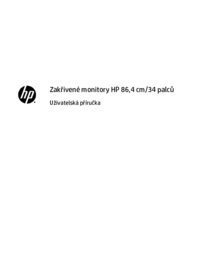





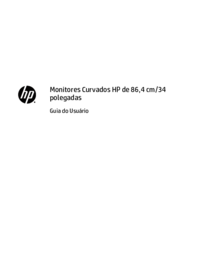


 (29 pages)
(29 pages) (61 pages)
(61 pages) (13 pages)
(13 pages) (22 pages)
(22 pages) (69 pages)
(69 pages)



 (91 pages)
(91 pages)
 (53 pages)
(53 pages) (63 pages)
(63 pages) (22 pages)
(22 pages)







Comments to this Manuals